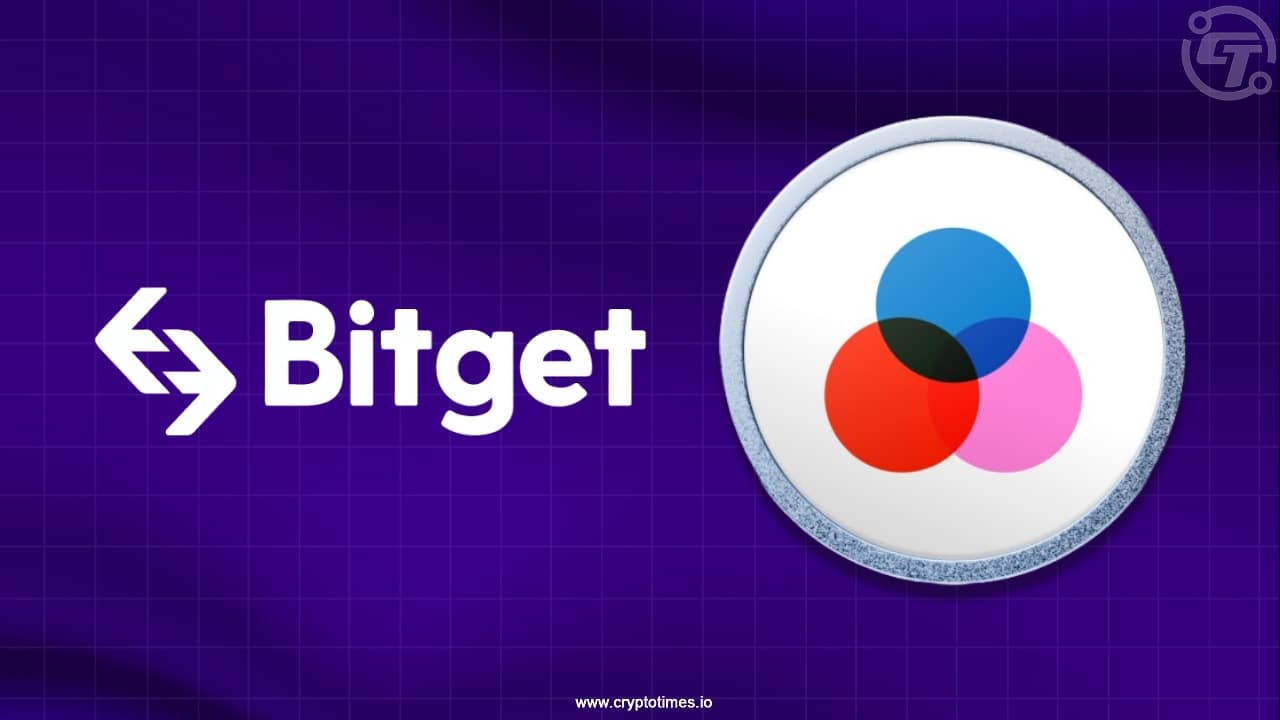Word怎么制作桌卡 Word制作桌卡方法
时间:2021-05-09
来源:互联网
标签:
在手机上看
手机扫描阅读
最近不少伙伴咨询关于Word怎么制作桌卡的操作,今天小编就带来了Word制作桌卡方法步骤,感兴趣的小伙伴一起来看看吧!
软件名称:office 2019 专业增强版激活版 v19.0 (附离线安装包+安装激活教程)软件大小:1.08GB更新时间:2018-08-24立即下载
Word制作桌卡方法

首先需要在Excel表格中建立人员名单。
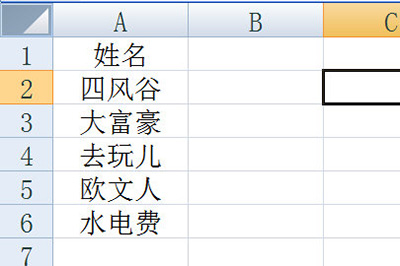
然后在Word中,我们插入一个文本框,居中显示并删除里面的文字。
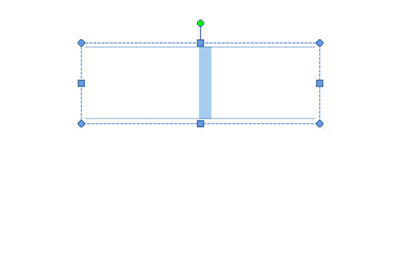
接下来我们点击【邮件】-【选择收件人】-【使用现有列表】,然后将Excel名单导入进来。
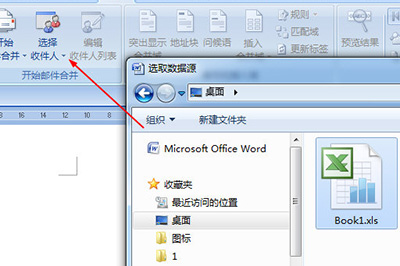
再点击【插入合并域】,将光标定位到文本框中,将表格中的姓名插入到文本框中,调整文本的大小。
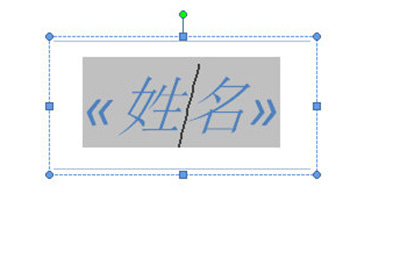
然后我们复制出一个文本框,并将其移到正下面,旋转180使其颠倒。
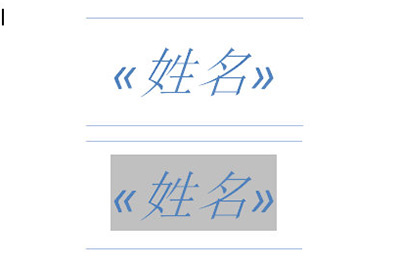
最后我们点击【邮件】中的【完成并合并】-【编辑单个文档】,在窗口中点击确定。所有人员的名单就生成出来啦。
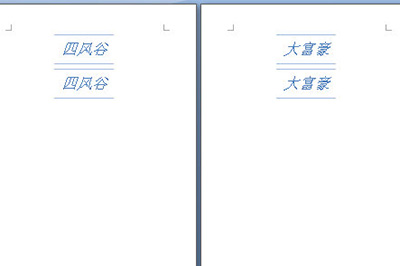
以上就是Word怎么制作桌卡的全部内容,更多精彩教程尽在PHP爱好者!
相关阅读 更多
-
 2023年中央空调十大品牌选购指南 家用商用高性价比推荐排行 时间:2025-09-28
2023年中央空调十大品牌选购指南 家用商用高性价比推荐排行 时间:2025-09-28 -
 免费装扮QQ空间详细教程 手把手教你打造个性化空间不花钱 时间:2025-09-28
免费装扮QQ空间详细教程 手把手教你打造个性化空间不花钱 时间:2025-09-28 -
 中国数字资产交易平台官网 - 安全可靠的数字货币交易与投资首选平台 时间:2025-09-28
中国数字资产交易平台官网 - 安全可靠的数字货币交易与投资首选平台 时间:2025-09-28 -
 支付宝账户注销步骤详解 手把手教你彻底关闭账号不留隐患 时间:2025-09-28
支付宝账户注销步骤详解 手把手教你彻底关闭账号不留隐患 时间:2025-09-28 -
 QQ空间皮肤装扮全攻略 教你轻松打造个性化主页 时间:2025-09-28
QQ空间皮肤装扮全攻略 教你轻松打造个性化主页 时间:2025-09-28 -
 Win7系统重装步骤详解 新手也能轻松掌握的电脑系统重装教程 时间:2025-09-28
Win7系统重装步骤详解 新手也能轻松掌握的电脑系统重装教程 时间:2025-09-28
今日更新
-
 2026年加密货币投资新手必看:5大优质平台排名与指南
2026年加密货币投资新手必看:5大优质平台排名与指南
阅读:18
-
 "皮皮虾是什么梗?揭秘网络爆火神兽的搞笑日常"
"皮皮虾是什么梗?揭秘网络爆火神兽的搞笑日常"
阅读:18
-
 2026全球五大最稳定交易所推荐 支持法币充值交易更便捷
2026全球五大最稳定交易所推荐 支持法币充值交易更便捷
阅读:18
-
 2026年最值得关注的加密货币:TON SOL SUI涨幅领先
2026年最值得关注的加密货币:TON SOL SUI涨幅领先
阅读:18
-
 键盘侠是什么梗?指网络上爱指点江山却无实际行动的网友,快来了解这一网络热词背后的真相!
键盘侠是什么梗?指网络上爱指点江山却无实际行动的网友,快来了解这一网络热词背后的真相!
阅读:18
-
 2026年十大潜力公链代币:ETH、SOL、APT领跑区块链投资新趋势
2026年十大潜力公链代币:ETH、SOL、APT领跑区块链投资新趋势
阅读:18
-
 什么霞是什么梗?揭秘网络热词霞的爆火真相,3秒get流行密码!
什么霞是什么梗?揭秘网络热词霞的爆火真相,3秒get流行密码!
阅读:18
-
 2026年最具潜力NFT与GameFi代币TOP10榜单
2026年最具潜力NFT与GameFi代币TOP10榜单
阅读:18
-
 2026年全球加密货币市值排名:比特币BTC稳居榜首
2026年全球加密货币市值排名:比特币BTC稳居榜首
阅读:18
-
 "什么下笔是什么梗"解析:网络热词出处及爆火原因揭秘,看完秒懂!
"什么下笔是什么梗"解析:网络热词出处及爆火原因揭秘,看完秒懂!
阅读:18